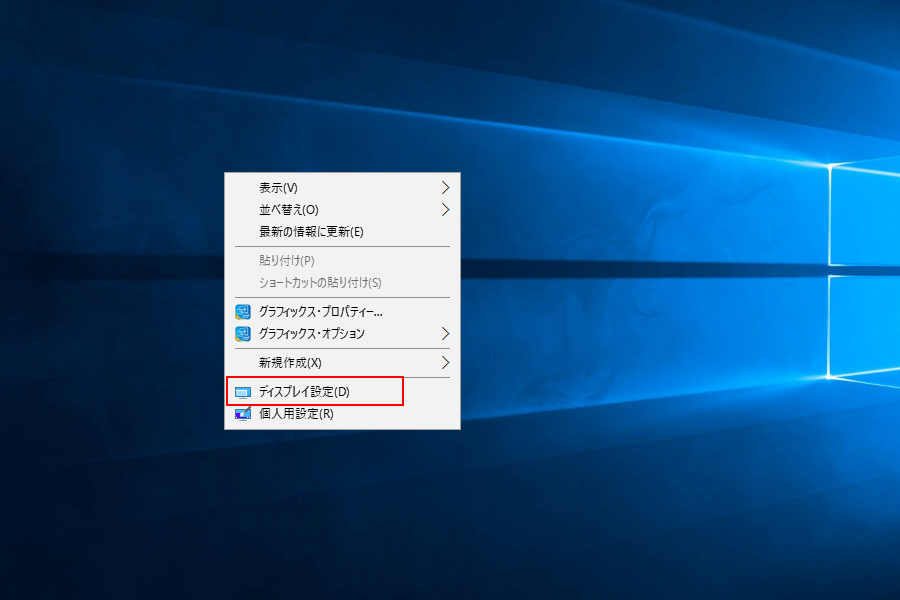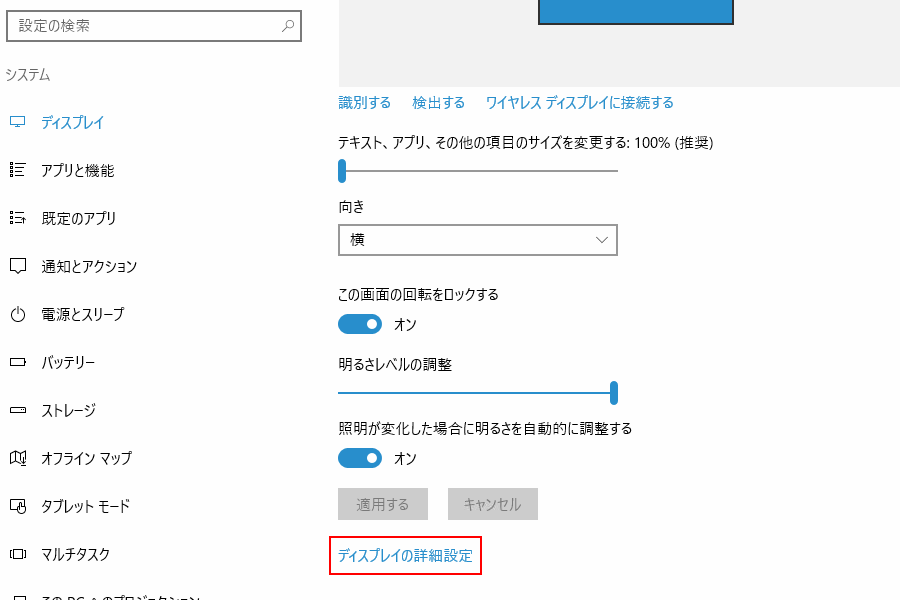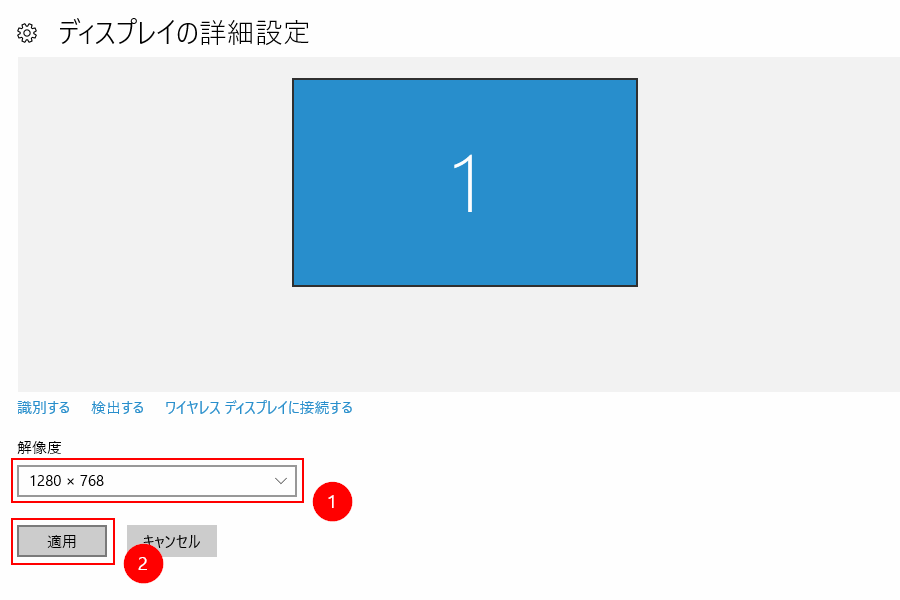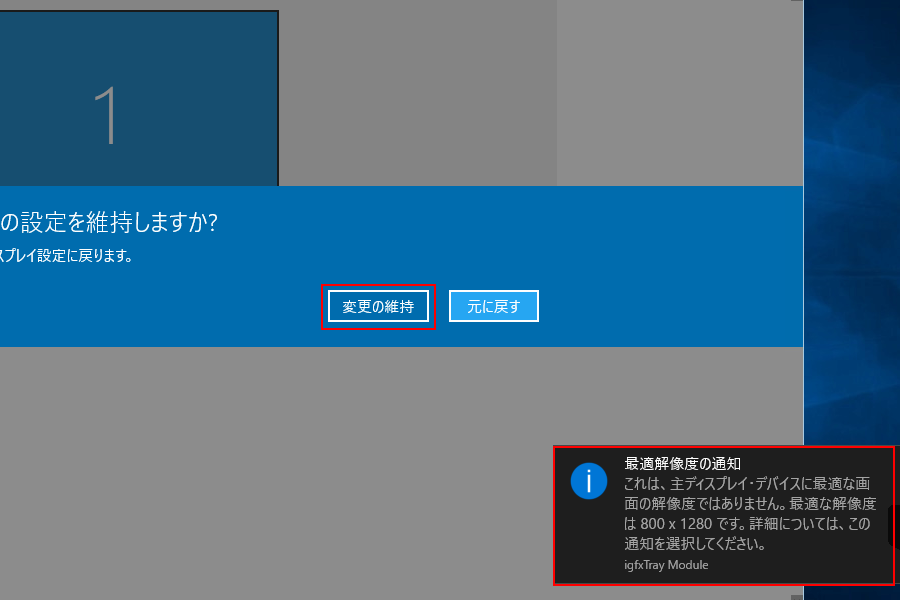画面解像度(画面サイズ)を変更する方法
Windows10ではディスプレイ設定より画面解像度(画面サイズ)を変更することができます。
推奨される画面解像度でない場合、画面がぼやけるため必ず推奨される画面解像度を適用するようにしましょう。
またアイコンサイズを変更することでスッキリ表示させることもできますよ。
デスクトップアイコンのサイズを変更する
画面解像度を変更する場所
まずはデスクトップ画面の何も表示されていない場所で右クリックをします。
メニューリストが表示されますので「ディスプレイ設定」を選択します。
ディスプレイ設定画面が表示されるので、ページ下部のディスプレイの詳細設定を開きます。
ちなみにこの画面はWindowsの設定 > システム > ディスプレイからも開くことができます。
画面解像度(画面サイズ)の変更
次に解像度のプルダウンメニューからお好みの解像度を選択します。
基本的にサイズ横に(推奨)と表示されるものを選べば問題ありません。
推奨される解像度と異なるサイズを選ぶと最適解像度の通知が表示されます。
どうしてもサイズをカスタマイズしたい場合は、変更の維持をクリックすると強制的に解像度を変更することができます。